Để phù hợp cho đôi mắt khi dùng Skype để chat, nhắn tin, gọi điện... các bạn có thể bật giao diện Skype nền đen để thay đổi nền trắng sang đen, qua đó giúp người dùng đỡ chói mắt hơn khi dùng vào ban đêm, tăng trải nghiệm khi dùng ứng dụng này.
Giao diện nền đen Dark mode hiện tại được áp dụng khá nhiều trên các ứng dụng, phần mềm chat, nhắn tin, gọi điện... Có thể kể đến như bật nền đen trên Facbook Messenger, hay thậm chí người dùng có thể sử dụng nền đen trên Windows 10 chẳng hạn. Giờ đây, các bạn cũng có thể sử dụng Skype nền đen, đổi nền trắng sang đen rất đơn giản và dễ dàng hơn bao giờ hết.
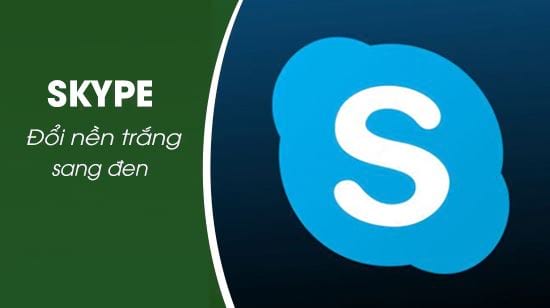
Đổi nền trắng sang đen trên Skype
Skype khi được bạn bật chế độ Dark mode, các thiết bị sử dụng ứng dụng Skype sẽ tiết kiệm pin hơn (nhất là các dòng điện thoại sử dụng màn hình Oled), và điều quan trọng nhất là đôi mắt của bạn sẽ dễ chịu, thoải mái hơn với hoàn cảnh không thực tế thời điểm đó. Để làm được điều này, các bạn theo dõi kỹ hơn nội dung tiếp theo dưới đây nhé.
Cách đổi nền trắng sang đen trên Skype
Trong bài viết này, Taimienphi.vn sẽ hướng dẫn chi tiết cách bật nền đen trên thiết bị di động dùng hệ điều hành Android, iOS và trên máy tính dùng phần mềm Skype hoặc là web Skype online.
1. Đổi nền trắng sang đen trên Skype Android và iOS
- Tải Skype cho Android mới nhất tại đây.
- Tải Skype cho iPhone mới nhất tại đây.
Bước 1: Bạn nên cập nhật, cài Skype phiên bản mới nhất để có những trải nghiệm tốt nhất.
Tại giao diện Skype trên điện thoại, bạn nhấn chọn vào ảnh đại diện cá nhân như mô tả trong hình dưới -> Trong giao diện tiếp theo, bạn nhấn chọn vào Cài đặt.
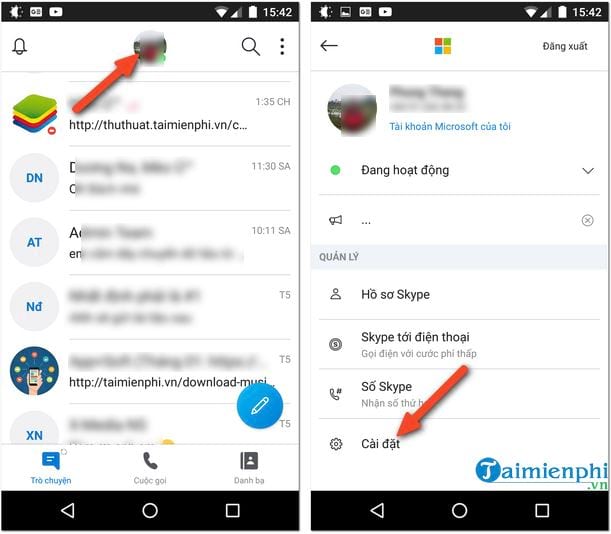
Bước 2: Tại giao diện Cài đặt -> bạn nhấn chọn vào Giao diện để đổi lại giao diện hiển thị trên phần mềm Skype. Trong giao diện Chọn chủ đề của bạn mục Chế độ, bạn sẽ thấy mặc định Skype luôn được để chế độ Sáng. Để đổi giao diện sang nền đen cho Skype -> bạn lựa chọn vào Tối.

Bước 3: Kết quả là giao diện Skype sẽ được chuyển sang nền màu tối như hình dưới đây. Tại đây, bạn có thể chọn vào Chế độ tối có độ tương phản cao ở mục Chế độ. Khi đó ở phần khung tin nhắn sẽ chuyển sang màu trắng, trong khi nền đen là để bạn dễ dàng đọc tin hơn. Cuối cùng, bạn nhấn vào Áp dụng ở góc phải trên cùng để lưu lại những thay đổi vừa được thiết lập.

Hình dưới là một giao diện cửa sổ chat khi được người dùng đổi giao diện từ trắng sang đen.

2. Đổi giao diện Dark Mode Skype trên máy tính (PC), laptop
Hiện giao diện phần mềm Skype cài đặt trên máy tính và giao diện Skype nền web (đăng nhập dùng trực tiếp trên web) đều giống nhau, do vậy các thao tác thực hiện là tương tự nhau.
Bước 1: Tại giao diện Skype trên máy tính -> các bạn nhấn chọn vào biểu tượng dấu 3 chấm ở ngay bên cạnh tên tài khoản - > sau đó, chọn Settings (Cài đặt).

Bước 2: Trong giao diện Settings -> các bạn nhấn chọn vào Appearance (Giao diện) ở phía góc bên trài giao diện.

Bước 2: Tiếp theo, các bạn nhìn sang nội dung bên cạnh (bên phải) -> các bạn sẽ thấy các tùy chọn để người dùng thực hiện đổi giao diện hiển thị trên Skype. Trong phần Modes (Chế độ) -> bạn nhấn chọn vào Dark (Tối) để đổi nền tối trong Skype.

Kết quả là giao diện Skype sẽ được chuyển ngay sang nền đen với chữ là màu trắng như hình mô tả ở dưới:

Tương tự như trên điện thoại, các bạn cũng có thể chọn chế độ High contrast dark (Chế độ nền tối tương phản cao) sẽ giúp nội dung chữ trên Skype có màu trắng nổi bật hơn, nhìn rất dễ chịu.

Đây là một giao diện chat khi được người dùng thiết lập chế độ tối tương phản cao, các bạn sẽ thấy nội dung chat sẽ chuyển sang khung màu trắng như trong hình dưới.

https://thuthuat.taimienphi.vn/huong-dan-su-dung-skype-nen-den-doi-nen-trang-sang-den-48764n.aspx
Bài hướng dẫn sử dụng Skype nền đen, đổi nền trắng sang đen đến đây là hết rồi. Các bước để thiết lập chế độ Dark mode trên Skype thật đơn giản phải không nào! Nếu bạn hay dùng ứng dụng này vào ban đêm chỉ là để chat, tán gẫu, hoặc thậm chí phục vụ cho công việc... hãy bật ngay chế độ này và sử dụng để không bị chói mắt, giúp đôi mắt bớt mệt mỏi, tăng trải nghiệm và luôn có được kết quả tốt nhất. Bên cạnh đó, hãy tham khảo cách kết bạn trên Skype bản mới nhất để ad nick Skype của bạn bè nhé.